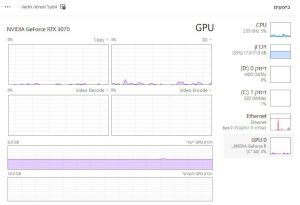מה זה בכלל FPS
לפני שנדבר על נפילות FPS, קודם כדאי להבין מה זה בכלל FPS ומה המשמעות של המספרים הנלווים אליו. FPS זה למעשה קיצור של Frames Per Second – כלומר, כמה פריימים (תמונות) מתחלפים בכל שנייה. סרטים, אנימציות או כל דבר שנע על המסך מורכב למעשה מרצף של תמונות אשר מתחלפות אחת אחרי השנייה בקצב מהיר. במקרה של סרטי קולנוע מדובר בדרך כלל ב- 24FPS, כלומר 24 תמונות בכל שנייה.
גם משחקי מחשב מורכבים מהרבה תנועה ותזוזה, ובגלל זה גם גיימרים מתייחסים ברצינות ל- FPS. ככל שערכו של ה- FPS גבוה יותר, כך חווית המשחק תהיה חלקה יותר ועם מעט תקיעות או "לאגים" (Lags). בעבר, גיימרים שאפו להגיע ל- 30FPS, שזה קצת מעל סרטי קולנוע, במטרה לקבל חווית משחק טובה וחלקה. למעשה, עד היום בחלק מן הקונסולות עדיין משחקים ב- 30FPS.
כיום, הסטנדרט בעולם הגיימינג עומד על 60FPS במטרה לקבל חווית משחק טובה בצורה משמעותית. אם אתם שחקנים תחרותיים, סביר להניח שתעשו את מירב המאמצים כדי להגיע ל- 144FPS או אפילו ל -240FPS על מנת לקבל חווית משחק כמה שיותר מהירה וחלקה שאולי בסופו של דבר גם תעזור לכם לנצח במשחק. יתרון נוסף של FPS גבוה הוא שבכל שנייה עוברות יותר תמונות וכך אפשר להפתיע את האויב.
יש מספר דרכים למדוד את כמות ה- FPS או להציג את ה- FPS בזמן משחק. הראשונה והפופולרית שביניהן היא התוכנה MSI Afterburner אשר מסוגלת להציג את ה- FPS לצד פרמטרים נוספים כמו תדר המעבד, טמפ' הרכיבים השונים ועוד. אפשרות נוספת היא דרך מד ה- FPS המובנה במשחקים או בפלטפורמות שונות כמו Steam, Origin או בתוכנת GeForce Experience של חברת Nvidia.
מדוע יש נפילות FPS ואיך מזהים את הגורם לבעיה
כעת, לאחר שהסברנו מה זה FPS, הגענו למושג המרכזי – "נפילות FPS". כשמו כן הוא, ירידה חדה של ה- FPS בזמן משחק, תופעה אשר גורמת למשחק להיתקע או לרוץ בצורה לא חלקה, ובעקבות זאת חווית המשחק הופכת ללא נעימה. כדי להבין מה הגורמים לנפילות FPS חשוב מאוד להבין קודם כל מה משפיע על ה- FPS והתשובה היא מאוד פשוטה – החומרה של המחשב. בעיקר המעבד, כרטיס המסך, זיכרון ה- RAM וגם מערכת ההפעלה, והתוכנות שרצות ברקע. אגב, למרות שזה נשמע קצת לא הגיוני אבל גם המסך של המחשב שלכם עלול לפגוע ב- FPS, במידה ויש ברשותכם מסך ברזולוציה גבוהה שכרטיס המסך מתקשה לעמוד בה.
במידה ואתם חווים במהלך משחק כלשהו נפילות FPS, הדבר הראשון שאנו ממליצים לעשות הוא לבדוק את התהליכים הרצים ברקע. פשוט היכנסו בזמן משחק למנהל המשימות (Task Manager) ובדקו האם יש תוכנה שמנצלת את רוב משאבי המערכת. במידה ומצאתם אחת כזו, בדקו מה התפקיד שלה, וודאו גם שלא מדובר בוירוס על ידי סריקת וירוסים או חיפוש בגוגל אחר שם התהליך, וסיגרו אותה או מחקו אותה בהתאם. כדאי גם לבדוק אם הדרייברים של לוח האם, כרטיס הרשת וכרטיס המסך עדכניים, ואם הגרסה שמותקנת אצלכם אינה בעייתית. את זה אפשר לבדוק על ידי חיפוש פשוט בגוגל וקריאת דיונים הקשורים בנושא, בפורומים של אתרי טכנולוגיה פופולריים.
במידה ולא מצאתם משהו חריג במערכת ההפעלה, מומלץ לעבור לבדיקה מעמיקה יותר של החומרה. ראשית, התקינו תוכנות כמו HWiNFO או HWMonitor על מנת לבדוק את הטמפרטורות של הרכיבים השונים המותקנים במחשב. מומלץ להשאיר את התוכנה פתוחה בזמן שהמשחק רץ ולוודא אם הרכיבים במחשב לא מתחממים יתר על המידה. כאשר רכיבי החומרה מגיעים לטמפרטורות גבוהות, ביצועי המחשב מוגבלים כחלק ממנגון הגנה שמטרתו היא למנוע נזק לחומרה. במידה וגיליתם כי הרכיבים מתחממים יתר על המידה, אנו ממליצים לפנות לטכנאי מחשבים מוסמך או למעבדה מקצועית. ברוב המקרים, ההתחממות נובעת בגלל הצטברות של אבק על המאווררים שנמצאים על כרטיס המסך או על המעבד, או בגלל חוסר במשחה טרמית.
אם ביצעתם המהרה (Overclock) וודאו כי המעבד עובד בצורה יציבה על ידי בדיקות מאמץ או לחלופין בטלו את ההמהרה. אם כבר מדברים על בדיקות מאמץ, נסו להריץ מבחני ביצועים כמו 3DMark Firestrike ו- Cinebench R15, והשוו את התוצאות שלכם לתוצאות של אנשים אחרים עם חומרה זהה, כך תוכלו לוודא אם החומרה במחשב שלכם תקינה.
לבסוף, כדאי תמיד לבדוק את דרישות המערכת של המשחקים השונים. יכול להיות שהמחשב שלכם חלש מידי ואינו מסוגל להריץ את המשחק כראוי או לחלופין אינו מסוגל לעמוד בהגדרות הגרפיקה הגבוהות שבחרתם. נסו להוריד את הגדרות הגרפיקה במשחק למינימום ובמקביל בידקו בגוגל או באתר של מפתחת המשחק אם המחשב שלכם עומד בדרישות המינימליות להרצת המשחק.